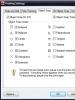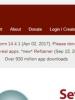Чи можна встановити Whatsapp на комп'ютер (Ватсап). Як встановити Ватсап на комп'ютер - версія для ПК та використання WhatsApp Web онлайн (через веб-браузер) Чи є на комп'ютер whatsapp
«Ватсап» – популярний месенджер для мобільних пристроїв та стаціонарних комп'ютерів. Розробники створили всі умови, які можуть влаштовувати як користувачів смартфонів, так і користувачів ПК та ноутбуків. Ви можете встановити зручну програму на телефон. Можна встановити "Ватсап" на комп'ютер і використовувати зручний функціонал та інтерфейс, створений спеціально для ПК. Давайте розберемося в методах інсталяції.
Усі способи
Ви можете скористатися двома методами, які дозволять вам спілкуватися через месенджер на комп'ютері:
- Встановити "Ватсап" на комп'ютер через емулятор операційної системи Андроїд.
- Інсталювати офіційний додаток.
Розберемо обидва варіанти як покрокового керівництва.
Офіційний додаток для ПК
Ви можете піти простим шляхом і скористатися офіційним ресурсом розробників для завантаження дистрибутива:
- Відкрийте браузер та перейдіть на офіційну сторінку WhatsApp.
- У правій частині сторінки натисніть кнопку «Завантажити для Windows». Якщо у вас операційна система Mac OS X, то клацніть по кнопці нижче з відповідним підписом.
- На ПК розпочнеться завантаження інсталятора. Його розмір не менший за 80 Мб, залежно від версії. Щоб встановити "Ватсап" на комп'ютер, інсталятору доведеться докачати деякі файли з сервера.
- Запустіть завантажений дистрибутив.
- Після встановлення вам необхідно авторизуватися за допомогою мобільного пристрою. Користуватися месенджером без реєстрації зі смартфона буде неможливо. У вікні «Ватсап» буде відображено QR-код, який потрібно просканувати за допомогою камери смартфона.
- Відкрийте програму WhatsApp на телефоні та перейдіть до розділу WhatsApp Web через меню.
- Наведіть камеру на QR код на екран монітора і зачекайте, поки система визначить ваш обліковий запис. Таким чином ви можете авторизуватися у своєму обліковому записі без використання логіну та пароля.
Тепер ви знаєте, як встановити "Ватсап" на комп'ютер безкоштовно російською мовою та почати ним користуватися. Багато хто цікавиться, як можна скористатися звичним інтерфейсом мобільного додатка на ПК. Нижче ви побачите відповідь.

Установка через емулятор
Перш ніж встановити "Ватсап" на комп'ютер без телефону, необхідно завантажити емулятор операційної системи Андроїд. Його можна знайти на офіційному ресурсі розробників. Відкрийте посилання в будь-якому браузері та натисніть кнопку «Завантажити». Рекомендується вимкнути сторонні програми для збільшення швидкодії емулятора. Особливо в тому випадку, якщо комп'ютер не може похвалитися великим обсягом оперативної пам'яті.
Після завершення завантаження запустіть інсталятор і дотримуйтесь вказівок інструкції - ухваліть ліцензійну угоду, вкажіть директорію для програмних файлів і дочекайтеся закінчення розпакування.

При першому запуску емулятора необхідно дочекатися початкового налаштування віртуальної машини. Як і будь-який пристрій на Андроїд, BlueStacks вимагатиме провести звичні налаштування - вибрати мову, авторизуватися через обліковий запис Google. Ви можете не створювати новий обліковий запис, а скористатися, наприклад, поштовою скринькою з вашого браузера Google Chrome.
Після всіх налаштувань ви зможете встановити «Ватсап» на комп'ютер російською мовою з мобільним інтерфейсом:
- На робочому столі емулятора клацніть по іконці Play Store - повноцінний магазин програм, через який встановлюються всі програми та ігри на смартфони під керуванням Android.
- У пошуковому рядку введіть WhatsApp.
- Перейдіть на сторінку програми та натисніть кнопку «Встановити».
- Після закінчення завантаження ви зможете знайти іконку месенджера на робочому столі емулятора.

Як користуватися?
Тепер ви знаєте, як можна встановити "Ватсап" через емулятор і користуватися месенджером за допомогою звичного інтерфейсу. Також ви можете зареєструватись з комп'ютера саме через емулятор. Однак для цього вам все одно знадобиться номер мобільного телефону.
Запустіть програму через Bluestacks та введіть свій номер у відповідне поле. На ваш телефон прийде SMS-повідомлення з кодом підтвердження, який ви повинні ввести на комп'ютері. Після цього буде створено обліковий запис у WhatsApp. Зверніть увагу, що в такому випадку користуватися одночасно одним обліковим записом на ПК і смартфоні не вийде - такий варіант доступний тільки для офіційної програми WhatsApp для стаціонарних платформ. В іншому, через емулятор буде доступний весь функціонал мобільного додатка.
Доброго часу, дорогі друзі! Сьогодні ми поговоримо про Whatsapp(ватсап) - про те, що це таке і як ним користуватися, використовуючи персональний комп'ютер на Windows 7 або 10, або будь-якої іншої операційної системи.
В даний час найбільша частина населення використовує дуже зручний, поширений і унікальний додаток для обміну повідомленнями та дзвінків онлайн, що носить назву Whatsapp Messenger. Програми розроблялося лише з метою встановлення його на смартфони, чи то Nokia, Samsung чи Iphone, проте багато користувачів шукають можливість запускати його на комп'ютері. У принципі, складнощів у цьому особливої немає, тому будь-якому власнику за бажання знадобиться не більше 10-15 хвилин, щоб встановити ватсап на комп'ютер.
Характеристика та особливості найновішої версії програми
Велику область використання месенджера користувачами смартфонів можна пояснити тим, що він має масу переваг у порівнянні з іншими численними онлайн-додатками. Його відмінні риси:
- вартість закачування та користування додатком дорівнює 0, при цьому користувачі можуть спілкуватися цілодобово;
- у ватсап можна спілкуватися з одним або декількома людьми одночасно, створивши для цього чат;
- програма дозволяє користувачеві відправляти повідомлення в будь-яку точку земної кулі;
- для авторизації користувача програми знадобиться лише номер стільникового оператора, яким ви користуєтеся;
- Новіша версія ватсапа для ПК має ряд наступних функцій: геолокація, розсилка різних файлів, історія повідомлень та інше.
Всі перелічені можливості програми для смартфона і комп'ютера дозволили йому зайняти, і досі утримувати позицію лідера у своєму ринковому сегменті.
Бувають моменти, коли потрібно прочитати повідомлення та відповісти на них, а смартфона під рукою немає. У цьому випадку можна скористатися Whatsapp Messenger онлайн для комп'ютера, а для цього потрібно правильно встановити.
Ще один спосіб встановлення програми Whatsapp Messenger, що передбачає його завантаження на застарілій ОС з використанням певного емулятора BlueStacks(Він дозволяє запускати програми, призначені для Android на комп'ютері з платформою). Якщо не вдається запустити програму будь-яким із вище перерахованих способів, потрібно встановити програмне забезпечення таким чином:
- насамперед встановлюємо на ПК емулятор андроїд bluestacks;
- запускаємо файл для встановлення, потім реєструємось (потрібно буде пройти в PlayMarketчерез обліковий запис Google);
- у маркеті необхідно знайти ватсап і завантажити програму, відкривши далі її з цієї ж сторінки;
- можна спробувати завантажити ватсап з роздільною здатністю apk, який підходить для андроїд та запустити його за допомогою БлюСтакс;
- далі, вибираємо країну (у разі Росія) і вводимо свій номер стільникового оператора;
- у разі надходження дзвінка необхідно відповісти на нього, тоді оператор назве код у голосовому повідомленні, а програма самостійно вважає його і автоматично завантажиться.
ВАЖЛИВО! Необхідно відзначити, що програма ватсап, встановлена і запущена за допомогою БлюСтакс здатна функціонувати тільки при активному онлайн додатку на смартфоні. Для того, щоб не було плутанини, реєстрацію ватсап на телефоні та комп'ютері рекомендується здійснювати на різних номерах мобільного оператора.
Whatsapp Messenger для комп'ютера без емулятора
Чи можна встановити ватсап на комп'ютер? Спробуємо відповісти на це запитання.
Ще недавно можливість завантажити ватсап на комп'ютер російською мовою і встановити її була не допустима, але сьогодні це зробити дуже просто.
Десктопна версія

Дії встановлення онлайн програми на комп'ютер:
- спочатку потрібно завантажити з офіційного сайту www.whatsapp.com інсталяційний файл. Для персонального комп'ютера розробники випустили версії програми Windows 64-bit і 32-bit, і навіть Мас OS. Після завантаження відповідного файлу для системи вашого ПК, відкрийте його і ви побачите перед собою QR-код;
- вмикаємо свій смартфон і в меню знаходимо опцію « Whatsapp Web», а тепер за допомогою телефону скануємо код на моніторі комп'ютера.
Важливо правильно поєднати телефон із монітором комп'ютера, щоб відбулася автоматична верифікація. Однак, використання програми на комп'ютері буде неможливо у разі поломки смартфона або його відсутності, тобто ватсап можна увімкнути на комп'ютері лише за активної програми на смартфоні.
Весь процес інсталяції програми на комп'ютер може тривати не більше 15 хвилин. Єдина вимога – стійке інтернет-з'єднання, найкраще, якщо це буде Wi-Fiоскільки він дозволить безперебійно працювати і комп'ютеру, і смартфону.
Браузерна версія

Існує ще один, найпростіший спосіб використання унікальної програми ватсап для комп'ютера. Для цього потрібно виконати такі дії:
- у пошуковику браузера набираємо web.whatsapp.com;
- відкриваємо програму на своєму смартфоні і через налаштування підключаємося до комп'ютера за допомогою QR-коду;
- Після синхронізації чатів, встановлення онлайн програми на комп'ютер буде завершено і готове до використання.
Вимоги, які потрібно виконати, перш ніж користуватися whatsapp на комп'ютері:
- переважний браузер для роботи на комп'ютері має бути Google Chrome, замінити його зможе лише додаток з подібними характеристиками, оскільки більшість браузерів не мають здатності відображати QR-коди та здійснювати підключення до сервісів;
- смартфон повинен бути підключений до інтернету і програма обов'язково має бути запущена;
- установка може здійснюватися лише на пристроях, що функціонують на основі бази Android.
Ватсап веб на комп'ютері без телефону
Багато хто часто цікавиться, а чи можна користуватися вотсап без будь-яких завантажень додатків і навіть без телефону, будь то андроїд або IOS. Скажімо прямо — ні, поки що такої можливості немає. Але якщо ви вже знайшли таку лазівку, то пишіть її у коментарях.
Ватсап користується не лише молодь. привернула свою увагу школярів, а також дорослих та літніх людей. Крім дзвінків та текстових повідомлень, програма дозволяє надсилати користувачам зображення, звукові та відеофайли і навіть документи. Такі можливості сприяють використанню whatsapp не тільки для особистих цілей, але і для роботи.
WhatsApp - це безкоштовна програма, що допомагає нам заощаджувати на смс. Зазвичай її встановлюють на телефон, але трапляються випадки, коли WhatsApp просто необхідний на комп'ютері. Творці цієї програми про це не подбали! Вони випустили безліч версій: iPhone, Android, BlackBerry, Nokia, Windows Phone. Але, для ПК, на жаль, забули чи не захотіли.
Є кілька способів завантажити whatsapp для комп'ютера, щоб скористатися всіма функціями програми не маючи телефону. Якщо вам не хочеться возитися з емулятором і розбиратися в його встановленні, просто завантажте російську версію ватсап з нашого сайту. Ця програма повністю адаптована для всіх операційних систем, включаючи windows 7 і вісімку. Завантажити її можна за посиланням наданого у нас на сайті.
Увага! Вийшла офіційна версія, завантажити яку можна за посиланням нижче:
Другий варіант установки розглянемо докладніше. Перед встановленням радимо ознайомитись із відео інструкцією.
WhatsApp на ПК через емулятор
Нічого складного в ньому немає, просто дотримуйтесь цієї інструкції з картинками:

Месенджер WhatsAppпродовжує своє вдосконалення та розвиток. Програма WhatsApp стала доступною для комп'ютера. Тепер можна обмінюватися миттєвими повідомленнями через комп'ютер. Нагадуємо так само, що почалося тестування функції та
WhatsApp для комп'ютерів PC, на даний момент доступний для тих користувачів, які використовують браузер Google Chrome, але розробники обіцяють найближчим часом випустити WhatsApp і для інших популярних веб-браузерів.
Так само і користувачам пристроїв Apple доведеться трохи почекати, оскільки розробники WhatsApp для комп'ютера зіткнулися з деякими проблемами при авторизації.
WhatsApp для комп'ютера
WhatsApp до недавнього часу не був доступний для користувачів ПК, тепер же, він може бути встановлений на комп'ютері і це робиться дуже просто, потрібен лише комп'ютер та Інтернет. Нижче посібник про те, як встановити WhatsApp на ПК без використання емулятора BlueStacks .
WhatsApp тепер офіційно доступний для ПК ця інструкція зроблена за останньою офіційною версією WhatsApp Web Desktop для ПК.
WhatsApp є найпопулярнішим додатком обміну повідомленнями, який у недавньому минулому купила компанія Facebook Inc. Завдяки тому, що компанія отримала базу даних користувача, яка вдвічі більша, ніж кількість користувачів Facebook (яка є найпопулярнішою соціальною платформою).
Тепер стає зрозуміло, наскільки популярним є WhatsApp і чому у багатьох користувачів є необхідність його використання його на комп'ютері. Додаток для комп'ютера, створений для того, щоб ми не відволікалися щоразу для перевірки телефону, з приводу кожного нового повідомлення, на що витрачається час, а якщо ви почнете використовувати WhatsApp його на своєму комп'ютері, то ви зможете як мінімум заощадити час.
Як використовувати WhatsApp на комп'ютері - Windows 7/8 / XP, Mac
Примітка: Для використання WhatsApp на комп'ютері ПК ви повинні мати обліковий запис WhatsApp з підтвердженим за SMS номером мобільного телефону, тому, якщо ви думаєте, що ви думаєте, що зможете увійти в WhatsApp через комп'ютер без телефону, то його не так. А в іншому все просто, будьте впевнені, просто дотримуйтесь простої інструкції, наведеної нижче.
Насамперед оновіть WhatsApp додаток у вашому смартфоні до останньої версії, це необхідний крок.
Примітка: Ви повинні версії WhatsApp v2.11.498 або вище.
Тепер відкрийте браузер Google Chrome і перейдіть на веб-сайт web.whatsapp.com, де ви побачите QR Code.
Примітка: WhatsApp для комп'ютера поки працює тільки в браузері Google Chrome, Mozilla, IE, та інших, поки WhatsApp не працює.

Відкрийте програму WhatsApp у вашому смартфоні, перейдіть в меню і виберіть «WhatsApp Web» («WhatsApp для ПК»)
Тепер потрібно відсканувати QR-код, який ви бачите на web.whatsapp.com за допомогою веб-опції програми WhatsApp.
Тепер натисніть на "ОК", і нехай починається сканування Code QR.
Протягом кількох секунд ви побачите повідомлення, в якому буде сказано, що ви можете використовувати WhatsApp на веб-сторінці браузера Google Chrome.
Це буде просто дзеркальним відображенням вашої програми WhatsApp на вашому смартфоні.
Тепер я думаю, що ви можете насолоджуватися улюбленим WhatsApp додатком на робочому столі вашого комп'ютера.
Напевно багато хто використовують модний мобільний месенджер WhatsApp. Нещодавно з'явилася можливість використати Ватсап на комп'ютері. Звичайно, така можливість була і раніше, але це було дуже складно - всі рішення припускали, що на комп'ютер встановлюється віртуальна машина або емулятор для мобільної ОС, наприклад для Android. Але заразвийшов офіційний сервіс від розробниківацап і він надає можливість використовувати месенджер на комп'ютерах прямо у вашому браузері!Давайте спробуємо встановити Watsapp на комп'ютер або ноутбук.
WhatsApp - сервіс для комп'ютера
Друзі, будьте уважні! Жодних програм WhatsApp для комп'ютера офіційно НЕ ІСНУЄ! Якщо вам пропонують встановити та завантажити якусь програму — з великою ймовірністю це якісь шахрайські хитрощі і вам пропонують шкідливе ПЗ.

Для того, щоб отримати Ватсап для комп'ютера, потрібно просто відкрити веб-сервіс https://web.whatsapp.com в браузері Google Chrome. Ще раз повторимося – це БЕЗКОШТОВНО! Не ведіть на пропозиції встановлення сторонніх пропозицій.
Важливо використовувати саме Chrome або інший браузер на основі цього ж движка, оскільки в інших браузерах сервіс не працює. Якщо ви спробуєте відкрити веб-сервіс Whatsapp у Firefox, Safari або Internet Explorer, побачите лише повідомлення про те, що Whatsapp для комп'ютера доступний тільки в Хромі і пропозиція завантажити його. Це з тим, що інші браузери що неспроможні відображати QR-код, через який здійснюється підключення до сервісу.
Крім того, у вас на смартфоні/телефоні має бути встановлений WhatsApp останньої версії.
Ще один важливий момент – якщо ви користуєтеся iPhone – то для вас сервіс web-Whatsapp теж поки що недоступний. Оскільки в програмі ватсап для Ios ще не додано функціонал сканування QR-коду та синхронізації з телефоном. Це офіційні дані від розробників на час написання цієї статті (26.01.2015).
Вимоги до встановлення Ватсап на комп'ютер.
1. На комп'ютері повинен використовуватися браузер Google Chrome (або будь-який інший на основі того ж движка)
2. Мобільний пристрій має бути підключений до Інтернету і на ньому має бути запущено WhatsApp.
3. На мобільному пристрої має бути остання оновлена версія програми WhatsApp.
4. Мобільний пристрій має бути НЕ iPhone
* Останнє обмеження для першої версії web.whatsapp.com на січень 2015 року. Напевно в найближчому майбутньому додаток стане доступним і власникам Аpple-девайсів.
Як встановити Whatsapp на комп'ютер.
1. Відкрийте у браузері адресу https://web.whatsapp.com
2. На смартфоні у програмі whatsapp відкрийте головне меню > WhatsApp Web та проскануйте QR-код зі сторінки, відкритої в першому пункті.

 На цьому встановлення можна вважати завершеним. Всі ваші чати та контакти відразу синхронізуються і ви зможете використовувати вацап на комп'ютері.
На цьому встановлення можна вважати завершеним. Всі ваші чати та контакти відразу синхронізуються і ви зможете використовувати вацап на комп'ютері.

Ця процедура може зайняти деякий час і досить вимоглива до зв'язку, тому рекомендується попередньо підключити мобільний пристрій до Wi-Fi.
Відеоінструкція: Як встановити whatsapp на комп'ютер.